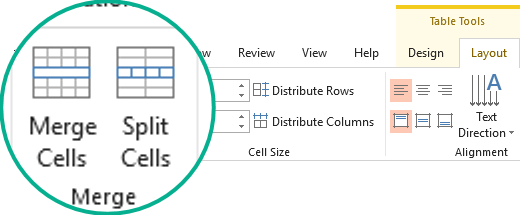Ví dụ này cho thấy cách chia một hàng thành nhiều cột trong Excel.
Vấn đề chúng ta đang giải quyết trong hình trên là chúng ta cần cho Excel biết nơi để chia chuỗi. Dòng có văn bản “Smith, Mike” có dấu phẩy ở vị trí 6 (ký tự thứ sáu từ bên trái) và dòng có văn bản “Williams, Janet” có dấu phẩy ở vị trí 9.
- Để chỉ hiển thị tên trong một ô khác, hãy sử dụng công thức bên dưới:
=RIGHT(A2,LEN(A2)-FIND(",",A2)-1)=ПРАВСИМВ(A2;ДЛСТР(A2)-НАЙТИ(",";A2)-1)Giải thích:
- Để tìm vị trí của dấu phẩy, hãy sử dụng hàm TÌM (TÌM) - vị trí 6.
- Để lấy độ dài của một chuỗi, hãy sử dụng hàm LEN (DLSTR) - 11 ký tự.
- Công thức tổng hợp thành: = RIGHT (A2-11-6).
- Biểu hiện = RIGHT (A2) trích xuất 4 ký tự từ bên phải và xuất ra kết quả mong muốn - “Mike”.
- Để chỉ hiển thị họ trong một ô khác, hãy sử dụng công thức dưới đây:
=LEFT(A2,FIND(",",A2)-1)=ЛЕВСИМВ(A2;НАЙТИ(",";A2)-1)Giải thích:
- Để tìm vị trí của dấu phẩy, hãy sử dụng hàm TÌM (TÌM) - vị trí 6.
- Công thức tổng hợp thành: = LEFT (A2-6).
- Biểu hiện = LEFT (A2) trích xuất 5 ký tự từ bên trái và cho kết quả mong muốn - “Smith”.
- Đánh dấu một phạm vi B2:C2 và kéo nó xuống để dán công thức vào các ô còn lại.